Spis treści
Partition Manager Windows 7 64 Bit gratis nedladdning
Den bästa gratisprogramvaran för Windows 7 -partitionshanteraren - EaseUS Partition Master Free Edition, kan laddas ner gratis och utföra några grundläggande partitionshanteringsuppgifter som att utöka eller krympa partitioner nu.
- Överför ledigt diskutrymme från en enhet till en annan direkt.
- Ändra storlek/flytta, slå samman, klona partition och kontrollera filsystemfel.
- Klona disk, konvertera till MBR/GPT , konvertera till dynamisk/basic och till och med torka data.
- Migrera OS, utöka partitionsutrymmet och mer
Steg för att använda EaseUS Free Partition Manager för Windows 7/10 64 Bit
Denna gratis partitionshanterare stöder 32/64 bitars Windows operativsystem inklusive Windows XP, Vista och Windows 7/8/10. Hemanvändare kan utföra komplicerade partitionsoperationer genom att använda denna kraftfulla men ändå gratis partitionshanterare för att hantera sin hårddisk. Du kan inte bara utöka systempartitionen (C: enhet) utan även ändra storlek på andra partitioner genom att följa stegen nedan:
Steg 1: Leta upp och välj målenheten/partitionen
Starta EaseUS Partition Master och gå till Partition Manager, välj målenheten/partitionen för att justera dess storlek, högerklicka på den och välj "Ändra storlek/flytta".

Steg 2: Ändra storlek eller flytta partitionen
1.För att krympa partitionen, dra helt enkelt en av dess ändar för att frigöra oallokerat utrymme. När du är klar klickar du på "OK".

2. För att utöka partitionen, se till att det finns oallokerat utrymme åt sidan (om det inte finns, följ stegen ovan för att skapa några). På samma sätt drar du musen till det otilldelade utrymmet. Klicka på "OK".

3. För att flytta en partitionsposition måste du lämna oallokerat utrymme bredvid målpartitionen. Om nej, frigör först otilldelat utrymme.
Högerklicka på målpartitionen, välj "Reize/Move". Dra sedan hela partitionen åt vänster eller höger för att justera dess position. Klicka på "OK" för att bekräfta.

Steg 3: Bekräfta resultatet och tillämpa ändringar
I det här steget kommer du att se den nya diskpartitionsinformationen och diagrammet.

För att spara ändringar, klicka på knappen "Execute Task" och sedan "Apply".

Om du vill använda en liknande pålitlig gratis partitionshanterare för Windows Server, följ den här sidan och få ett pålitligt verktyg för hjälp:
Bästa betalda och gratis partitionshanteraren för Windows Server 2023
Finns det en gratis diskpartitionshanterare för Windows Server-datorer? Ja eller nej? Följ den här sidan, du får ett direkt svar på den här frågan, och du får även officiell tillgång till att ladda ner det bästa Windows Server-partitionsverktyget gratis 2023.
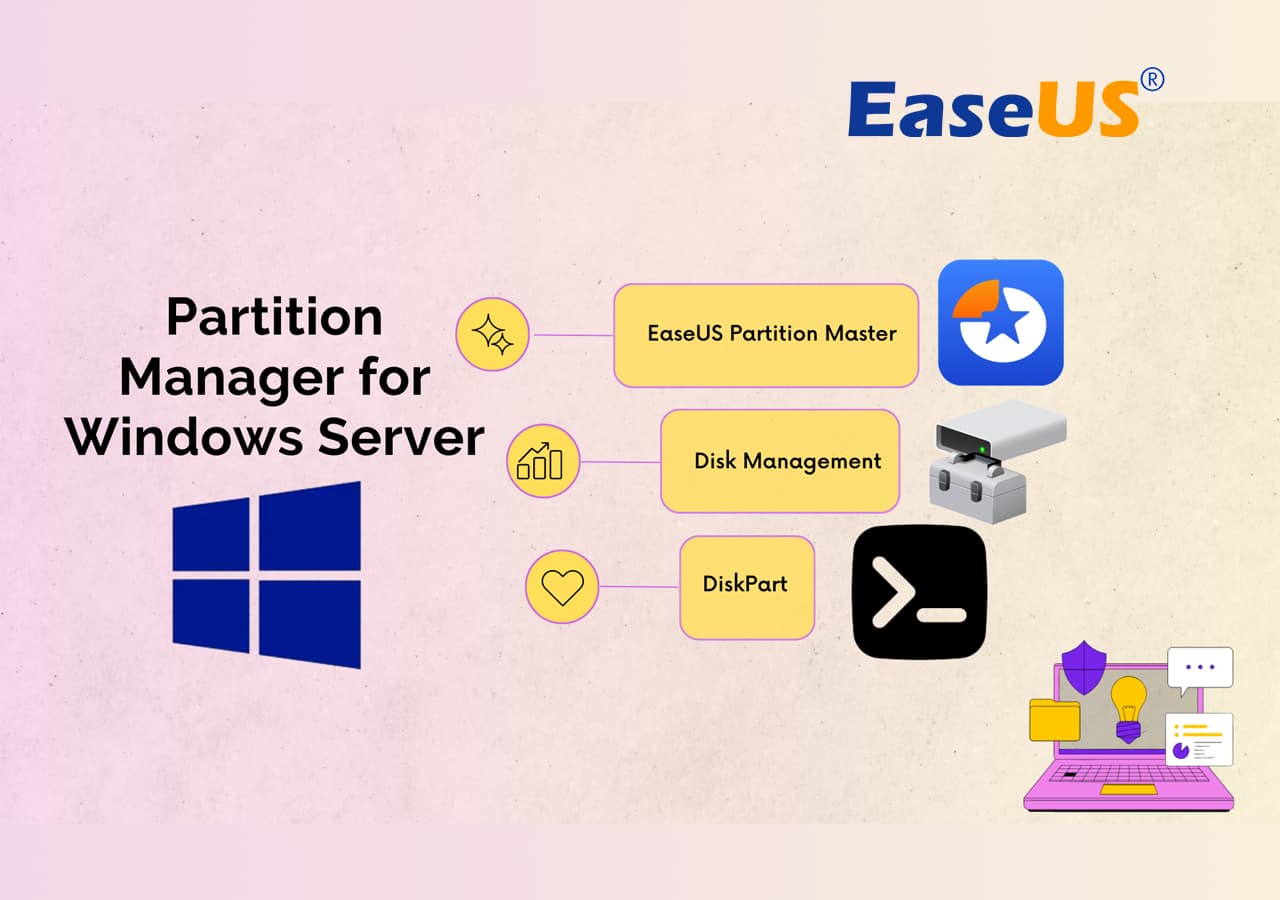
Videohandledning för att använda EaseUS Partition Master för Windows 10/7 64 Bit
Om du är en Windows 7, 8 eller Windows 10 64-bitars eller 32-bitars användare, ladda ner EaseUS Partition Master gratis och följ den här videon och hantera partitionerna nu.
Vad du behöver veta om EaseUS Partition Master
Den här delen täcker några heta ämnen om EaseUS Partition Master. Du kan läsa följande snabba frågor och svar för att få mer information.
Är EaseUS Partition Master legitimt?
"EaseUS Partition Master är en fantastisk partitioneringsprogramvara är ett mycket bra användargränssnitt som hjälper nybörjare att hantera sina partitioner utan rädsla, den har också stöd för större diskar, gratisversionen stöder upp till 8TB medan kommersiell version stöder upp till 16TB och den andra fantastiska Saken är att den kan konvertera disk ..." - En användarrecension från g2 -webbplatsen
Är EaseUS Partition säker?
"DENNA PROGRAM ÄR PERFEKT SÄKER EASEUS-PROGRAMVARAN ÄR SÄKER och gör vad den säger rekommenderar starkt EASEUS framför någon av konkurrenterna. Kundsupport från EASEUS är också utmärkt. Överlag pålitlig och pålitlig programvara rekommenderas starkt." - En recension från Trustpilot
Hur använder jag EaseUS Partition Master gratis?
Du kan ladda ner EaseUS Partition Master gratis genom att klicka på någon av nedladdningsknapparna på den här sidan. EaseUS Partition Master Free är en gratis partitionshanterare som hjälper alla att organisera hårddiskar med olika lösningar, inklusive ändra storlek på/flytta partition, klona disk, slå samman partitioner, skapa, formatera, ta bort partition, torka data.
Dessutom har den ultimata disk/partitionskonverteringsfunktioner, såsom konvertera FAT till NTFS , konvertera MBR till GPT eller GPT till MBR och konvertera en logisk partition till primär eller primär partition till logisk.
Hur installerar jag EaseUS Partition Master?
Så här installerar du EaseUS Partition Master för Windows 7 eller Windows 10:
- Dubbelklicka på installationsfilen för EaseUS Partition Master för att starta installationen.
- Läs licensavtalet noggrant, om du accepterar villkoren väljer du Jag accepterar avtalet, annars kommer du inte att kunna fortsätta med installationen.
- Följ sedan instruktionerna på skärmen för att fortsätta. Följ länken för att läsa detaljerade steg för att installera EaseUS Partition Master .
Powiązane artykuły
-
Hur man ändrar klusterstorlek utan att formatera 🔥
![author icon]() Joël/2024/12/22
Joël/2024/12/22
-
Hur man reparerar Windows 10 från USB [Komplett guide]
![author icon]() Joël/2024/10/25
Joël/2024/10/25
-
Windows 11 Boot Repair [Steg-för-steg-guide med bilder]
![author icon]() Joël/2024/12/22
Joël/2024/12/22
-
Hur man formaterar 128GB SD-kort till FAT32
![author icon]() Joël/2024/09/11
Joël/2024/09/11
